หมุนวิดีโอใน Android: 2 เคล็ดลับที่คาดไม่ถึง 🎥✨
หากคุณเพิ่งบันทึกวิดีโอหรือดาวน์โหลดวิดีโอที่ปรากฏในมุมที่ไม่ถูกต้อง ไม่ต้องกังวล! 😊 สามารถหมุนได้อย่างง่ายดาย คุณอาจต้องการทำสิ่งนี้ก่อนที่จะแชร์บนแอปวิดีโอเช่น TikTok หรือ Instagram Reels
หากคุณกำลังมองหาวิธีหมุนวิดีโอใน Android คุณมาถูกที่แล้ว ด้านล่างนี้เราจะแบ่งปันสองวิธีที่ดีที่สุดในการบรรลุเป้าหมายนี้
1. หมุนวิดีโอบน Android โดยใช้ Google Photos
วิธีนี้จะใช้แอป Google Photos เพื่อหมุนวิดีโอ ต่อไปนี้เป็นขั้นตอนง่ายๆ ที่ต้องปฏิบัติตาม
1. เปิด แอป Google Photos บนอุปกรณ์ของคุณ คุณสามารถติดตั้งได้จาก Google Play Store หากยังไม่มี

2. ในแอป Google Photos ให้คลิกแท็บ ห้องสมุด ในมุมขวาล่างของหน้าจอ

3. เลือกวิดีโอที่คุณต้องการหมุน เมื่อเสร็จแล้วให้แตะปุ่ม แก้ไข ที่ด้านล่าง.

4. ในแผงการแก้ไข แตะตัวเลือก ตัดแต่ง.

5. ในเมนูครอป ให้แตะไอคอน หมุน- คุณสามารถแตะปุ่มหมุนหลายๆ ครั้งเพื่อค้นหาตำแหน่งที่ดีที่สุด

6. เมื่อเสร็จแล้วให้แตะปุ่ม บันทึกสำเนา เพื่อบันทึกวิดีโอที่หมุนบน Android

2. หมุนวิดีโอบน Android โดยใช้ VideoFlip
VideoFlip คือ แอปพลิเคชั่นแก้ไข โปรแกรมแก้ไขวิดีโอของบุคคลที่สามที่ช่วยให้คุณหมุนหรือสะท้อนวิดีโอของคุณได้ในขั้นตอนง่ายๆ วิธีใช้ VideoFlip เพื่อหมุนวิดีโอบนอุปกรณ์ Android
1. ก่อนอื่นให้ดาวน์โหลดและติดตั้ง แอป VideoFlip บนอุปกรณ์ Android ของคุณจาก Google Play Store

2. เมื่อติดตั้งแล้ว ฉันเปิดแอปพลิเคชันและ อนุญาติให้อนุญาต ที่แอปร้องขอ
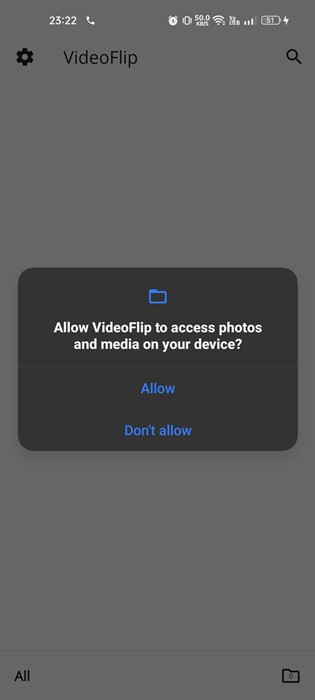
3. ตอนนี้ ฉันเลือกวิดีโอ ที่คุณต้องการหมุน

4. ลากแถบเลื่อน การหมุน เพื่อหมุนวิดีโอที่ด้านล่าง

5. เมื่อเสร็จแล้วให้แตะไอคอน เก็บ ที่มุมขวาบน

3. วิธีการหมุนวิดีโอใน InShot
InShot คือแอปพลิเคชันตัดต่อวิดีโอฟรีสำหรับสมาร์ทโฟน Android ฟังก์ชั่นนี้ช่วยให้คุณหมุนวิดีโอ Android ในขั้นตอนง่ายๆ วิธีหมุนวิดีโอโดยใช้ InShot บน Android มีดังนี้
1. ก่อนอื่นให้ดาวน์โหลดและติดตั้ง แอปพลิเคชั่นตัดต่อวิดีโอ InShot บนอุปกรณ์ Android ของคุณ
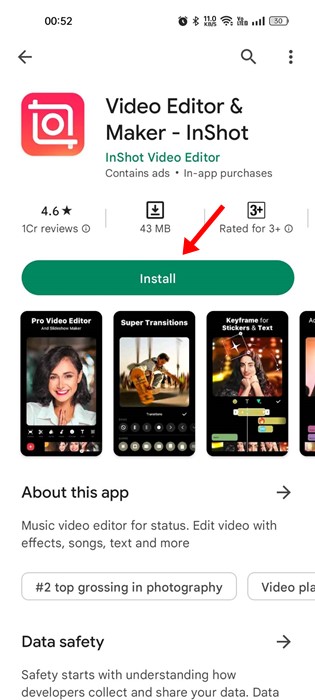
2. เมื่อติดตั้งแล้ว เปิดแอปและแตะปุ่ม วีดีโอ.
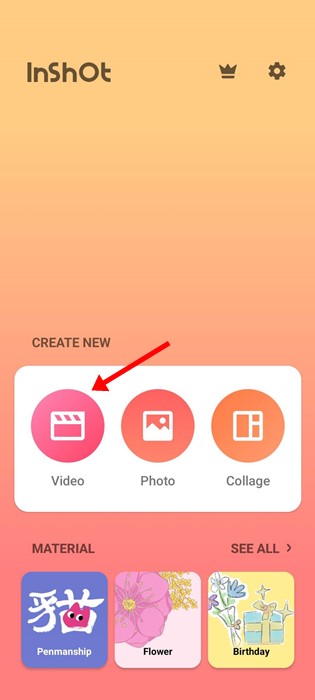
3. ตอนนี้อัปโหลดวิดีโอที่คุณต้องการหมุน ที่ด้านล่างของหน้าจอ ให้แตะไอคอน หมุน.

4. ระบบจะหมุนวิดีโอทันที
5. คุณสามารถสัมผัสปุ่มได้ หมุน อีกครั้งเพื่อพลิกวิดีโอกลับมา
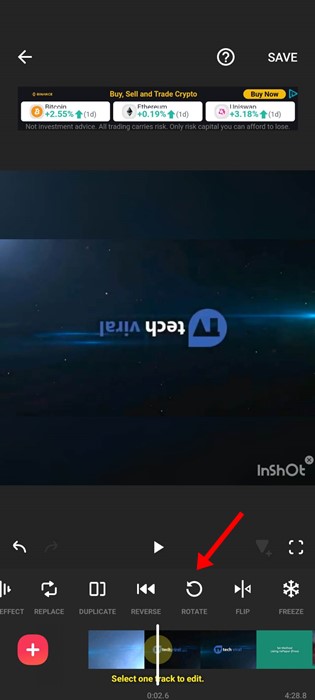
6. หากต้องการบันทึกการเปลี่ยนแปลง ให้แตะปุ่ม เก็บ ที่มุมขวาบน

7. เมื่อได้รับแจ้งให้บันทึก ให้ปรับการตั้งค่าและแตะปุ่ม เก็บ อีกครั้ง.
นี่คือสองวิธีที่ดีที่สุดในการหมุนวิดีโอบนอุปกรณ์ Android หากคุณทราบวิธีอื่นในการหมุนวิดีโอใน Android โปรดแจ้งให้เราทราบในความคิดเห็นด้านล่างนี้





















